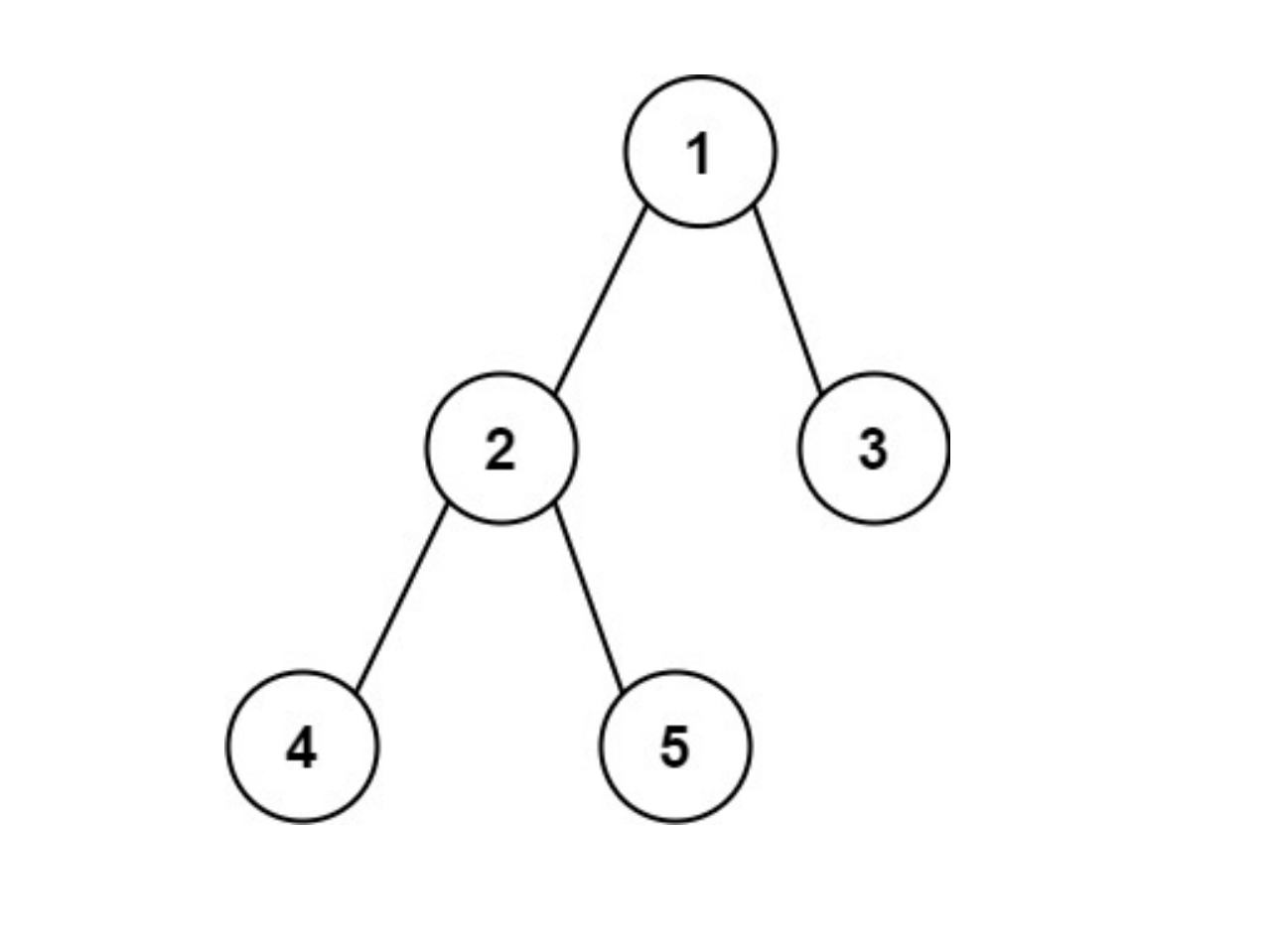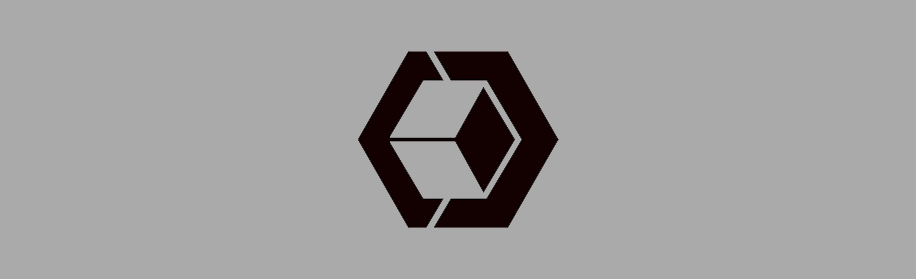目录
STEP 1: 入门与理解
cmake_minimum_required设置CMake版本的最小值
project声明工程属性
add_executable添加可执行文件
使用CMake构建工程
根据自己的构建工具自行构建
Reference
STEP 1: 入门与理解
我们起手的,最基本的 CMake 项目是从单个源代码文件构建的可执行文件。对于像这样的简单项目,只需要一个包含三个命令的 CMakeLists.txt 文件即可。
cmake_minimum_required(VERSION 3.30) project(CharliesDemo) add_executable(CharliesDemo lib.c main.c)
如你所见,就是这样的简单,对应的文件树如下:
├── CMakeLists.txt ├── lib.c ├── lib.h └── main.c
注意:尽管 CMake 支持大写、小写和混合大小写命令,但首选小写命令,并将在整个教程中使用小写命令。
任何项目的最顶层 CMakeLists.txt 都必须通过使用 cmake_minimum_required() 命令指定最低 CMake 版本来开始。这将建立策略设置并确保以下 CMake 函数使用兼容版本的 CMake 运行。
要启动项目,我们使用 project() 命令来设置项目名称。每个项目都需要此调用,并且应在cmake_minimum_required() 之后立即调用。正如我们稍后将看到的,此命令还可用于指定其他项目级信息,例如语言或版本号。
最后,add_executable() 命令告诉 CMake 使用指定的源代码文件创建可执行文件。
cmake_minimum_required设置CMake版本的最小值
格式很简单,我们需要在一份CMake构建文本的最开头使用这个命令
cmake_minimum_required(VERSION 3.30)
这是因为不同版本的CMake对指令的支持程度不一致,有的时候必须要使用指定的版本进行构建。这里指定的是当前最新的3.30进行构建,对于自己的机器上,可以找到自己使用的cmake然后输入
cmake --version
返回自己使用cmake的版本进行参考。
project声明工程属性
cmake当然需要知道我们构建的目标工程的名称,以及使用的语言等其他的信息。一个完整版的project指令比较复杂。笔者目前的工程比较小,因此常常使用到的无非就是名称,当然这是其更加完善的形式:
project(<PROJECT-NAME>[VERSION <major>[.<minor>[.<patch>[.<tweak>]]]][DESCRIPTION <project-description-string>][HOMEPAGE_URL <url-string>][LANGUAGES <language-name>...])
add_executable添加可执行文件
在我们只有零星几个文件的时候,这个指令只需要在目标后面光光添加文件就行,这如同我们的demo那样:
add_executable(CharliesDemo lib.c main.c)
就是将我们的project名称作为一个目标CharliesDemo,他由lib.c main.c构成。
值得注意的是,这个目标名是随意的!我们不一定非的是CharliesDemo这个ProjectName,他可以是任何你要的可执行文件名称:比如说我们修改脚本:
cmake_minimum_required(VERSION 3.30) project(CharliesDemo) add_executable(AnythingElse lib.c main.c)

使用CMake构建工程
写完CMakeLists了,我们就需要构建。这里先不讨论更加复杂的构建方式,就简单谈谈如何构建上述简单的小工程!
笔者建议在任何其他地方设置一个构建的目录build。作为演示,我们直接在源码路径下新建一个build文件夹存放任何编译Middlewares,这样,不会打乱源代码文件夹下的文件,方便我们查看索引!
我们首先创建一个build文件夹:
mkdir build
随后进入这个文件夹。一般的我们cmake不带任何参数说明的参数默认是源代码路径:
tree . ├── build ├── CMakeLists.txt ├── lib.c ├── lib.h └── main.c
pwd path/to/demo/build cmake ..
cmake随后会输出一些构建信息,笔者的输出如下
➜ cmake .. # 告知使用的编译器版本 -- The C compiler identification is GNU 14.2.1 -- The CXX compiler identification is GNU 14.2.1 # 检查C ABI -- Detecting C compiler ABI info -- Detecting C compiler ABI info - done -- Check for working C compiler: /usr/bin/cc - skipped # 检查特性是否符合构建要求 -- Detecting C compile features -- Detecting C compile features - done -- Detecting CXX compiler ABI info -- Detecting CXX compiler ABI info - done -- Check for working CXX compiler: /usr/bin/c++ - skipped -- Detecting CXX compile features -- Detecting CXX compile features - done -- Configuring done (0.8s) # 看到这里基本上没问题了——我们在Linux下默认生成的是Makefile,Windows则是会生成VS build Sln文件 # 当然你可以自己调整 -- Generating done (0.0s) # 这里告诉你文件写到何处 -- Build files have been written to: /home/Charliechen/Works/cmake_learning/build
根据自己的构建工具自行构建
如果您设置了其他的构建工具——请自行查阅构建方式。笔者使用的Makefile很简单:make就行。
make [ 33%] Building C object CMakeFiles/AnythingElse.dir/lib.c.o [ 66%] Building C object CMakeFiles/AnythingElse.dir/main.c.o [100%] Linking C executable AnythingElse [100%] Built target AnythingElse
这样我们就拿到了可用的可执行文件。
Reference
cmake_minimum_required — CMake 3.30.4 Documentation
project — CMake 3.30.4 Documentation